
Brian Curtis
0
4382
231
 Si usted y su teclado no lo están logrando, entonces tal vez sea hora de considerar reasignar su teclado. Puede llevarse bien sin un mouse, pero lo mismo no es cierto sobre el teclado. Reasignar su teclado es un ajuste de productividad. Reasignar el teclado implica personalizar ciertas teclas para funciones específicas.
Si usted y su teclado no lo están logrando, entonces tal vez sea hora de considerar reasignar su teclado. Puede llevarse bien sin un mouse, pero lo mismo no es cierto sobre el teclado. Reasignar su teclado es un ajuste de productividad. Reasignar el teclado implica personalizar ciertas teclas para funciones específicas.
Como ejemplo, tomemos esto: el teclado de mi laptop Acer tiene Borrar tecla ubicada en la esquina derecha de la primera fila, es decir, la fila Función. Eso requiere que lo alcance. Para traer el Borrar tecla más cerca, podría reemplazar la función de una de las dos teclas Shift, ubicadas a ambos lados de las teclas Inicio (la fila central).
Aquí es donde una utilidad de reasignación es útil. Sustituyo la función de la tecla Suprimir por la tecla Mayús relativamente no utilizada. Otras teclas sin explotar se pueden hacer más funcionales dándoles funciones de uso regular. Las utilidades de reasignación también pueden bloquear el funcionamiento de ciertas teclas, si cree que están haciendo más daño que bien.
Por lo tanto, la reasignación da un pequeño impulso a la productividad. También es una consideración para jugadores dedicados que quieran combinar los comandos de juego con el diseño.
Aunque a menudo se recomienda la reasignación para computadoras avanzadas, algunos programas de reasignación lo hacen tan simple como ABC. Aquí hay un vistazo a tres aplicaciones que puede usar para reasignar su teclado.
MapKeyboard
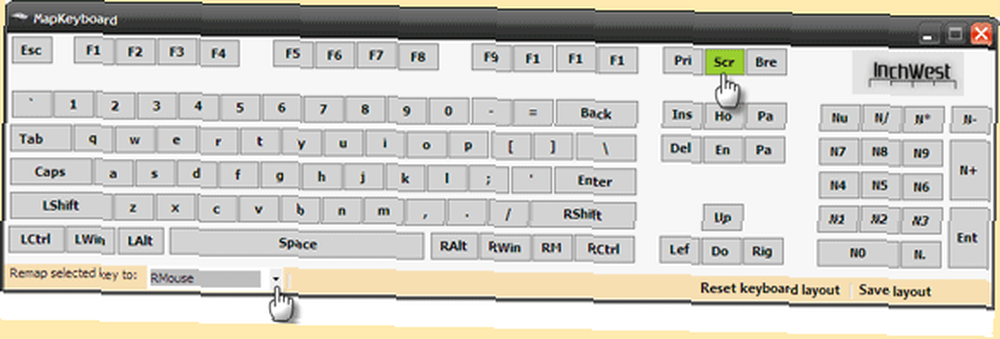
MapKeyboard es un pequeño software gratuito de 28 KB que le permite modificar cualquier tecla a una función diferente o también deshabilitarla. El freeware no necesita instalación. El único requisito es que debe tener Microsoft .Net Framework 2.0 instalado en su máquina.
MapKeyboard es muy fácil de usar. Seleccione la clave que desea reasignar y utilice el Reasignar clave seleccionada a desplegable, seleccione la nueva clave. Usando la aplicación, también puede asignar los botones de su mouse. También puede deshabilitar cualquier tecla que desee.
Haga clic en Guardar diseño y con un reinicio, tienes tu teclado reasignado. Este diseño se conserva hasta que decida volver al valor predeterminado. Además, no necesita iniciar el programa para usar el nuevo diseño ya que los cambios se guardan en el registro. Siempre recuerde revertir el diseño al predeterminado antes de eliminar el programa.
MapKeyboard es compatible con Windows XP / 2003/2000 / Vista.
Sharpkeys
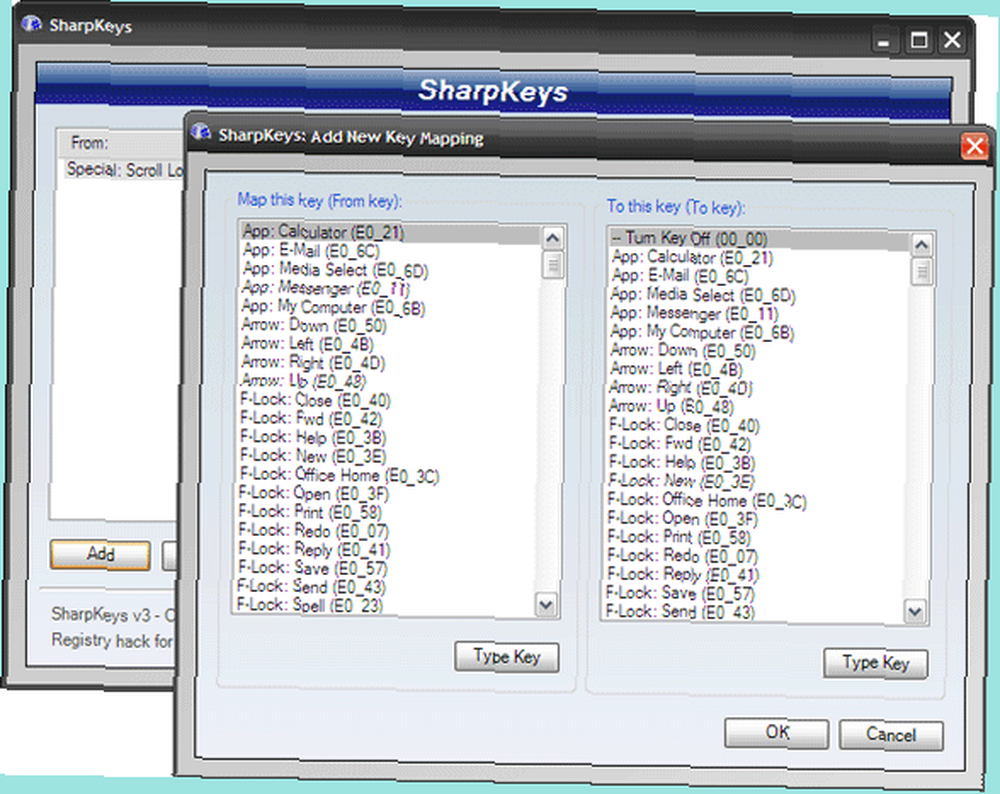
Sharpkeys le brinda una interfaz para elegir las teclas que se reasignarán. Después de la selección, agrega un valor al registro que modifica la distribución del teclado. Además, una vez que se realiza el cambio, no necesita ejecutar el programa nuevamente. También puede desactivar cualquier tecla seleccionada para suprimir una pulsación accidental. Para recuperar el diseño original, inicie el programa nuevamente y elimine la clave.
Sharpkeys admite una mayor cantidad de asignaciones igual a la cantidad de opciones para una distribución de teclado estándar (104). los Tipo La función de tecla ayuda al programa a reconocer las teclas presionando una tecla.
A diferencia de MapKeyboard, esta aplicación no asigna los botones del mouse. Pero dependiendo del soporte del programa para su marca de teclado, puede abrir algunas aplicaciones y también asignar botones para teclas de Internet.
Sharpkeys es compatible con Windows XP / 2003/2000 / Vista / 7.
KeyTweak
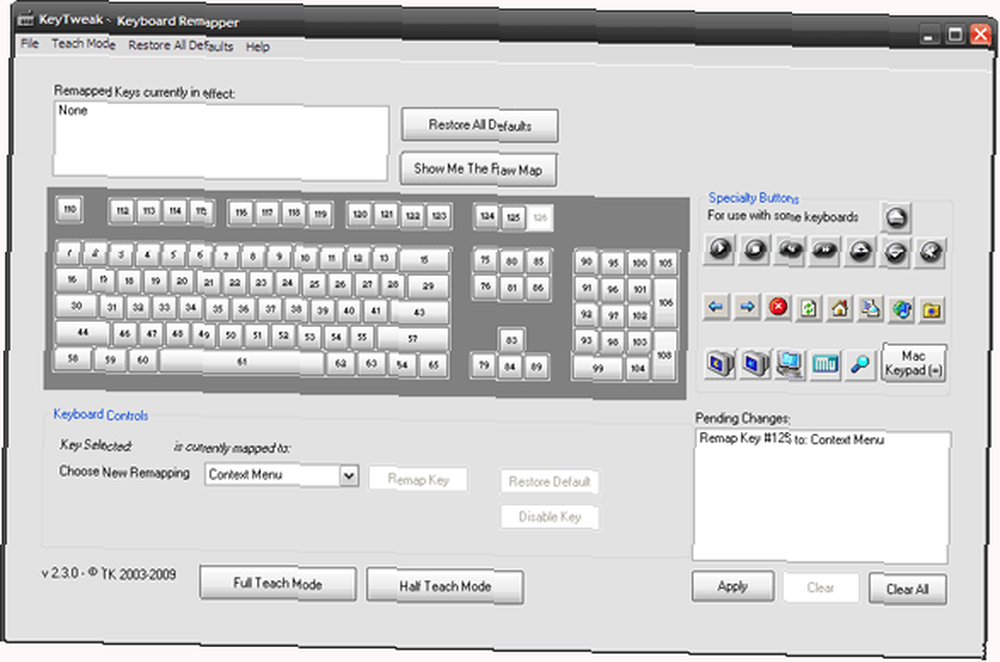
KeyTweak es otra herramienta fácil de usar para redefinir la distribución del teclado. Al igual que MapKeyboard, este programa gratuito de 280 KB muestra un teclado completo como ayuda visual. El teclado virtual está numerado y asignado a las teclas actuales del teclado físico..
Resalte la clave en la interfaz KeyTweak y seleccione la clave reasignada del menú desplegable. También puede asignarlo a teclas multimedia o de Internet si su teclado tiene esas características. La última versión también le permite asignarlo a las teclas de Macintosh. Puede suprimir teclas específicas haciendo clic en Desactivar clave.
KeyTweak tiene dos Modos de enseñanza. los Modo completo permite a un usuario presionar dos teclas simultáneamente y asignar una a la otra. los Medio modo da las opciones disponibles usando un menú desplegable. Los modos de enseñanza ofrecen una forma más intuitiva de asignar las teclas.
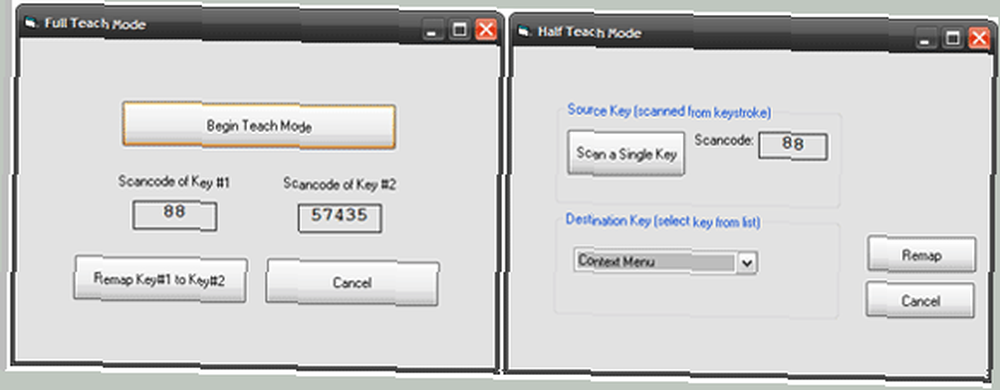
KeyTweak también se puede ejecutar como una aplicación portátil con solo el archivo KeyTweak.exe. Lo único bueno del programa es el detallado archivo de ayuda en PDF que se incluye con el programa. Lea el archivo breve para comprender por qué algunas teclas no se pueden reasignar.
KeyTweak (ver. 2.3.0) es compatible con Windows NT4.0 / 2000 / XP / 2003 / Vista / 7. Estas tres herramientas son las adecuadas si desea simplicidad y portabilidad.
Microsoft también tiene una aplicación propia que se descarga como un paquete de 10 MB y es un poco más complicado de ejecutar. El objetivo principal de Microsoft Keyboard Layout Creator es ampliar el alcance internacional de Microsoft al permitir que los usuarios cambien el diseño a idiomas que MS no admite. El programa gratuito le permite definir un diseño de teclas completamente nuevo..
¿Crees que la reasignación de teclas te brinda una experiencia más ergonómica? ¿Crees que aumentará tu productividad??











